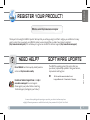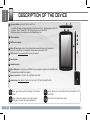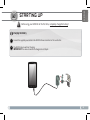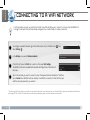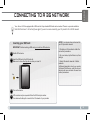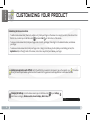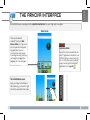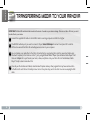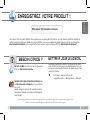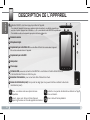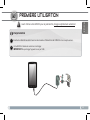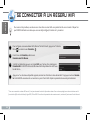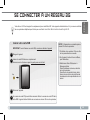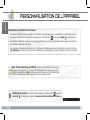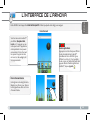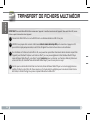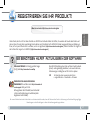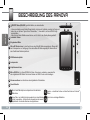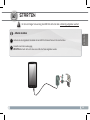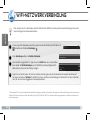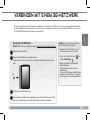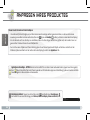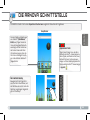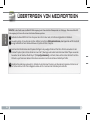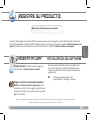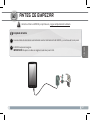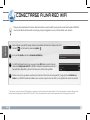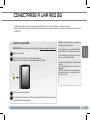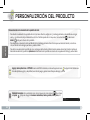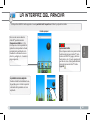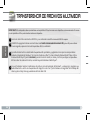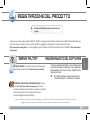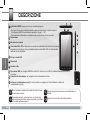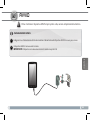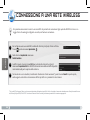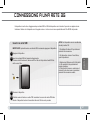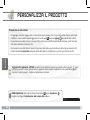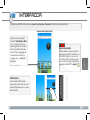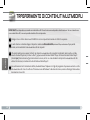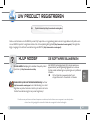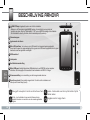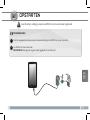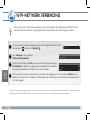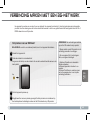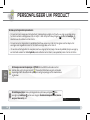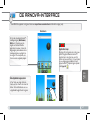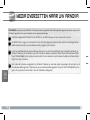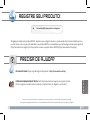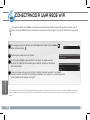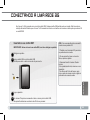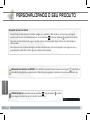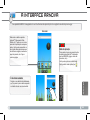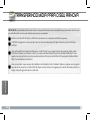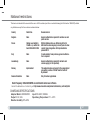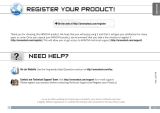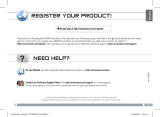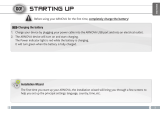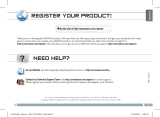Arnova 7c G2 Le manuel du propriétaire
- Catégorie
- Comprimés
- Taper
- Le manuel du propriétaire
Ce manuel convient également à
La page est en cours de chargement...
La page est en cours de chargement...
La page est en cours de chargement...
La page est en cours de chargement...
La page est en cours de chargement...
La page est en cours de chargement...
La page est en cours de chargement...
La page est en cours de chargement...

www
?
9
FRANÇAIS
ENREGISTREZ VOTRE PRODUIT !
ÄSur Internet : http://arnovatech.com/register
Merci d’avoir choisi ce produit ARNOVA. Nous espérons que vous aurez plaisir à l’utiliser et qu’il vous donnera satisfaction pendant de
nombreuses années. Après avoir déballé votre produit ARNOVA, nous vous conseillons de prendre quelques minutes pour l’enregistrer
(http://arnovatech.com/register). Cela vous permettra d’avoir accès au support technique ARNOVA (http://arnovatech.com/support).
BESOIN D’AIDE ?
Comme nous mettons à jour et améliorons régulièrement nos produits, le logiciel de votre appareil peut présenter une
interface ou des fonctionnalités légèrement différentes de celles décrites dans ce guide.
Sur notre site Web: Consultez la Foire Aux Questions
(FAQ) sur http://arnovatech.com/faq
Contactez notre équipe d’assistance technique: Allez
sur http://arnovatech.com/support pour une assistance
par e-mail.
Veuillez enregistrer votre produit avant de contacter
notre équipe d’assistance technique (voir
Enregistrez
votre Produit
).
METTRE À JOUR LE LOGICIEL
Le système d’exploitation ARCHOS (le système qui permet à
votre ARCHOS de fonctionner) est périodiquement mis à jour
pour apporter de nouvelles fonctions, des améliorations et des
corrections d’erreurs.
Ä Sur Internet : www.arnovatech.com
> support&comptes > Téléchargements = firmware

10
1
2
3
5
4
7
68
9
10
FRANÇAIS
DESCRIPTION DE L’APPAREIL
Bouton ON/OFF : maintenez appuyé pour allumer l’appareil.
- Pour éteindre l’appareil, lorsque vous maintenez le bouton enfoncé, une fenêtre apparaît avec
une liste d’options. Appuyez sur « Eteindre » > « Ok » pour éteindre votre ARNOVA complètement.
- Pour mettre en veille votre appareil, appuyez sur le bouton une fois.
Boutons de volume
Microphone intégré
Emplacement pour carte Micro-SD: une carte Micro-SD doit être insérée dans l’appareil.
Elle sert de mémoire interne à l’appareil.
Emplacement pour carte SIM
Haut-parleur
Prise casque
Port micro-USB : permet de connecter votre ARNOVA à un ordinateur à l’aide du câble USB fourni
et de transférer des fichiers via USB 2.0 ou plus
.
Connecteur d’alimentation : pour connecter le câble d’alimentation fourni.
Bouton de réinitialisation (reset) Votre produit ne réagit plus. Vous pouvez l’arrêter en utilisant le bouton de
réinitialisation (reset).
1
2
3
4
5
6
7
8
10
9
Menu - vous donne accès aux options de menu
disponibles.
Accueil - Appui court : Retour à l’écran d’accueil.
Appui long : basculer vers l’une des applications récentes.
Recherche - Vous permet de rechercher un élément sur l’appa-
reil ou sur Internet.
Retour - Retour à l’écran précédent.

11
1
2
▲
!
EUR
UK
FRANÇAIS
PREMIÈRE UTILISATION
Bouton ON/OFF : maintenez appuyé pour allumer l’appareil.
- Pour éteindre l’appareil, lorsque vous maintenez le bouton enfoncé, une fenêtre apparaît avec
une liste d’options. Appuyez sur « Eteindre » > « Ok » pour éteindre votre ARNOVA complètement.
- Pour mettre en veille votre appareil, appuyez sur le bouton une fois.
Boutons de volume
Microphone intégré
Emplacement pour carte Micro-SD: une carte Micro-SD doit être insérée dans l’appareil.
Elle sert de mémoire interne à l’appareil.
Emplacement pour carte SIM
Haut-parleur
Prise casque
Port micro-USB : permet de connecter votre ARNOVA à un ordinateur à l’aide du câble USB fourni
et de transférer des fichiers via USB 2.0 ou plus
.
Connecteur d’alimentation : pour connecter le câble d’alimentation fourni.
Bouton de réinitialisation (reset) Votre produit ne réagit plus. Vous pouvez l’arrêter en utilisant le bouton de
réinitialisation (reset).
Avant d’utiliser votre ARNOVA pour la première fois, chargez complètement sa batterie !
Charger la batterie
Branchez le câble d’alimentation fourni sur le connecteur d’alimentation de l’ARNOVA et sur une prise secteur.
Votre ARNOVA s’allume et commence à se charger.
IMPORTANT: Ne pas charger l’appareil via un port USB.

12
www
FRANÇAIS
SE CONNECTER À UN RÉSEAU WIFI
Pour suivre cette procédure, vous devez vous situer dans une zone WiFi vous permettant de vous connecter. Chaque fois
que l’ARNOVA détectera un réseau que vous avez déjà configuré, il tentera de s’y connecter.
* Pour vous connecter à un réseau WiFi ouvert, il n’est pas nécessaire de saisir les informations réseau. Pour un réseau protégé, vous devrez soit entrer une clé
(une suite de chiffres et/ou de lettres) du type WEP, WPA ou WPA2. Pour obtenir les paramètres de connexion exacts, contacter le fournisseur d’accès à Internet.
Pour configurer un nouveau réseau WiFi, allez sur l’écran d’accueil, appuyez sur l’icône de
Menu , puis sélectionnez Paramètres .
Dans l’écran des Paramètres, sélectionnez
Connexions sans fil & Réseaux.
Si le WiFi est désactivé, appuyez sur la ligne Wi-Fi pour l’activer. Puis, sélectionnez
Paramètres Wi-Fi. L’ARNOVA recherche les réseaux WiFi disponibles et les affiche au
bas de l’écran.
Appuyez sur l’un des réseaux disponibles proposés, saisissez les informations réseau demandées* et appuyez ensuite sur Se conec-
ter. Votre ARNOVA essaie alors de se connecter à ce point d’accès WiFi d’après les paramètres réseau saisis précédemment.
SE CONNECTER À UN RÉSEAU 3G
1
2
3
4

13
Chip
FRANÇAIS
SE CONNECTER À UN RÉSEAU 3G
Insérez votre carte SIM
IMPORTANT: Avant d’insérer une carte SIM, vous devez éteindre l’appareil.
Eteignez l’appareil.
Insérez la carte SIM dans son emplacement.
Assurez vous de l’insérer en ayant la partie puce vers le haut.
Démarrez l’appareil.
Un numéro de code PIN pourrait être demandé. Entrez le numéro de code PIN de la
carte SIM. L’appareil tente d’établir une connexion au réseau 3G de votre opérateur.
Votre Arnova 7c G2 est équipé d’un emplacement pour carte Micro-SD. Votre appareil est désimlocké et il n’y a aucune restriction
liée aux opérateurs téléphoniques. Notez que vous devez vous situer dans une zone couverte par la 3G.
1
2
3
4
NOTE: Si l’appareil ne se connecte pas au
réseau 3G de votre opérateur:
1. Contactez votre opérateur 3G pour obte
nir les paramètres de connexion.
2. Sur l’appareil, touchez l’icone de Menu,
puis Paramètres.
3. Sélectionnez Sans l & réseaux >
Réseaux mobiles.
-Dans Opérateurs de réseau, sélection
nez votre opérateur.
-Dans Noms des points d’accès, sélec
tionnez le correct nom de point d’accès
et saisissez les bons paramètres de con
nexion.

14
FRANÇAIS
Personnalisation des éléments de l’écran d’accueil
- Pour ajouter un élément (raccourci, widget, etc.), maintenez votre doigt appuyé sur un emplacement vide de l’écran, puis choi-
sissez parmi la liste d’options. Vous pouvez aussi appuyer sur l’icône de Menu et sélectionner Ajouter , en bas de l’écran.
- Pour déplacer un élément, maintenez votre doigt appuyé dessus jusqu’à ce qu’il s’agrandisse, faites-le glisser vers l’emplace-
ment souhaité, et relâchez votre doigt.
- Pour supprimer un élément de l’écran d’accueil, maintenez votre doigt appuyé dessus, faites-le glisser vers la corbeille (l’on-
glet Applications, sur la droite, se transforme en corbeille lorsque vous maintenez un élément appuyé) et relâchez votre doigt.
Modification des paramètres : Sur l’écran d’accueil, appuyez sur l’icône de Menu , appuyez sur
Paramètres et choisissez une catégorie : Connexions sans fil, Sons et affichage, Date et heure, etc.
Ajouter d’autres d’applications avec APPSLIB : Connectez votre ARNOVA à Internet, puis
appuyez sur l’icône AppsLib . Ce portail de téléchargement vous propose des milliers
d’applications gratuites et payantes, telles que des jeux amusants ou des outils pratiques.
Choisissez une application et téléchargez-la. C’est aussi simple que cela !
PERSONNALISATION DE L’APPAREIL

15
FRANÇAIS
Votre ARNOVA est équipé d’un écran tactile capacitif. Utiliser la pulpe de votre doigt pour naviguer.
Ecran d’accueil
Voici les raccourcis Android™
par défaut (Navigateur Web,
E-mail, etc.). Appuyez sur une
icône pour ouvrir l’application
correspondante. Vous pouvez
personnaliser l’écran d’accueil
en ajoutant/supprimant des
raccourcis et des widgets, etc.
Voir page suivante.
Bouton applications
Appuyez sur cette icône pour afficher
toutes les applications Android™
installées sur votre ARNOVA (jeux,
différents outils, etc.). Il est possible
de les copier sur l’écran d’accueil. Vous
pouvez obtenir d’autres applications
Android™ depuis AppsLib .
L’INTERFACE DE L’ARNOVA
PERSONNALISATION DE L’APPAREIL
L’écran d’accueil étendu
Faites glisser votre doigt horizon-
talement sur l’écran pour aller sur
le côté gauche ou droit de l’écran
d’accueil étendu.

16
USB
FRANÇAIS
TRANSFERT DE FICHIERS MULTIMÉDIA
Connectez le câble USB fourni à votre ARNOVA et à un ordinateur allumé via USB 2.0 ou plus.
L’ARNOVA vous propose de le connecter. Sélectionnez Activer la mémoire de stockage USB pour le connecter et appuyez sur OK
pour confirmer. Après quelques secondes, La carte Micro-SD apparaît sous la forme d’une icône sur votre ordinateur.
Pour transférer vos fichiers sur la carte Micro-SD, vous pouvez les copier/coller directement dans les dossiers respectifs de
l’appareil (avec Windows® Explorer ou le Finder sur Mac®), ou vous pouvez également utiliser Windows Media® Player.
Lancez Windows Media Player®, puis utilisez l’onglet Synchroniser pour synchroniser vos chansons, vidéos et photos avec
votre carte Micro-SD. Consultez l’aide de Windows Media Player® pour en savoir plus à ce sujet.
Une fois que tous les transferts de fichiers sont terminés, fermez Windows Media® Player ou tout autre programme sus-
ceptible d’utiliser la carte Micro-SD. Cliquez ensuite sur l’icône de retrait du périphérique en toute sécurité dans la barre
des tâches, à côté de l’horloge. Vous pouvez à présent débrancher le câble USB.
2
3
4
1
IMPORTANT: Une carte Micro-SD doit être insérée dans l’appareil. Il constitue la mémoire de l’appareil. Sans carte Micro-SD, aucun
chier ne peut être transféré dans l’appareil.
La page est en cours de chargement...
La page est en cours de chargement...
La page est en cours de chargement...
La page est en cours de chargement...
La page est en cours de chargement...
La page est en cours de chargement...
La page est en cours de chargement...
La page est en cours de chargement...
La page est en cours de chargement...
La page est en cours de chargement...
La page est en cours de chargement...
La page est en cours de chargement...
La page est en cours de chargement...
La page est en cours de chargement...
La page est en cours de chargement...
La page est en cours de chargement...
La page est en cours de chargement...
La page est en cours de chargement...
La page est en cours de chargement...
La page est en cours de chargement...
La page est en cours de chargement...
La page est en cours de chargement...
La page est en cours de chargement...
La page est en cours de chargement...
La page est en cours de chargement...
La page est en cours de chargement...
La page est en cours de chargement...
La page est en cours de chargement...
La page est en cours de chargement...
La page est en cours de chargement...
La page est en cours de chargement...
La page est en cours de chargement...
La page est en cours de chargement...
La page est en cours de chargement...
La page est en cours de chargement...
La page est en cours de chargement...
La page est en cours de chargement...
La page est en cours de chargement...
La page est en cours de chargement...
La page est en cours de chargement...
La page est en cours de chargement...
-
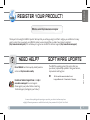 1
1
-
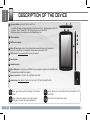 2
2
-
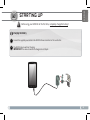 3
3
-
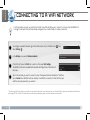 4
4
-
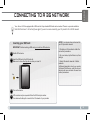 5
5
-
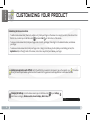 6
6
-
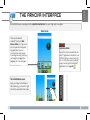 7
7
-
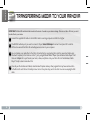 8
8
-
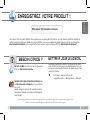 9
9
-
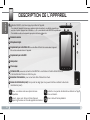 10
10
-
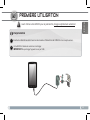 11
11
-
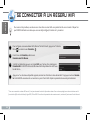 12
12
-
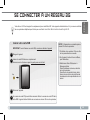 13
13
-
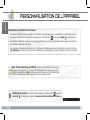 14
14
-
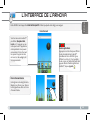 15
15
-
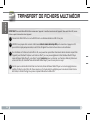 16
16
-
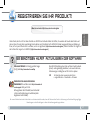 17
17
-
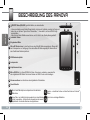 18
18
-
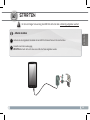 19
19
-
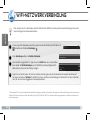 20
20
-
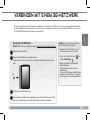 21
21
-
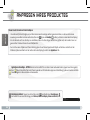 22
22
-
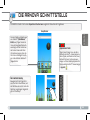 23
23
-
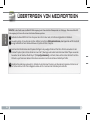 24
24
-
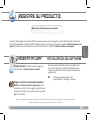 25
25
-
 26
26
-
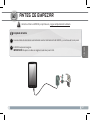 27
27
-
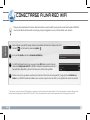 28
28
-
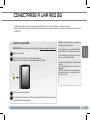 29
29
-
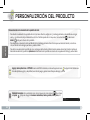 30
30
-
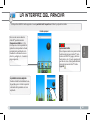 31
31
-
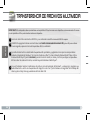 32
32
-
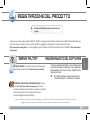 33
33
-
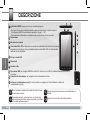 34
34
-
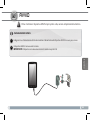 35
35
-
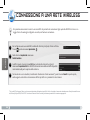 36
36
-
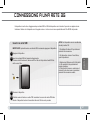 37
37
-
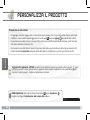 38
38
-
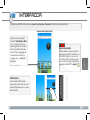 39
39
-
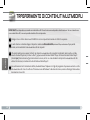 40
40
-
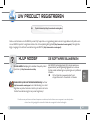 41
41
-
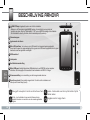 42
42
-
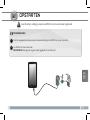 43
43
-
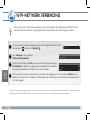 44
44
-
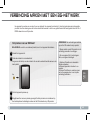 45
45
-
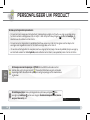 46
46
-
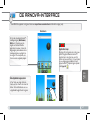 47
47
-
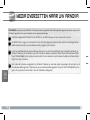 48
48
-
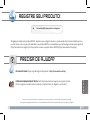 49
49
-
 50
50
-
 51
51
-
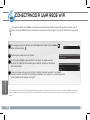 52
52
-
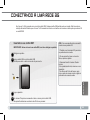 53
53
-
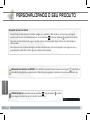 54
54
-
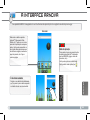 55
55
-
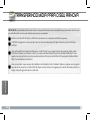 56
56
-
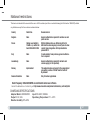 57
57
Arnova 7c G2 Le manuel du propriétaire
- Catégorie
- Comprimés
- Taper
- Le manuel du propriétaire
- Ce manuel convient également à
dans d''autres langues
- italiano: Arnova 7c G2 Manuale del proprietario
- English: Arnova 7c G2 Owner's manual
- español: Arnova 7c G2 El manual del propietario
- Deutsch: Arnova 7c G2 Bedienungsanleitung
- Nederlands: Arnova 7c G2 de handleiding
- português: Arnova 7c G2 Manual do proprietário
Documents connexes
-
Archos ARNOVA 7C G3 Le manuel du propriétaire
-
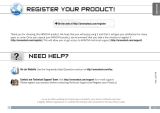 Arnova 10b G2 Mode d'emploi
Arnova 10b G2 Mode d'emploi
-
Archos ARNOVA 8 G3 Le manuel du propriétaire
-
Archos 7d G2 Le manuel du propriétaire
-
Archos Arnova 8 G2 Le manuel du propriétaire
-
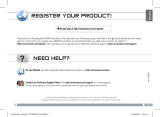 Arnova 7 Le manuel du propriétaire
Arnova 7 Le manuel du propriétaire
-
Archos Arnova 7 G2 Le manuel du propriétaire
-
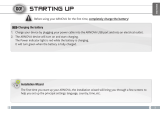 Arnova 7b G3 Mode d'emploi
Arnova 7b G3 Mode d'emploi
-
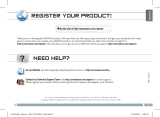 Arnova 10 G2 Mode d'emploi
Arnova 10 G2 Mode d'emploi
-
Archos 501714 Manuel utilisateur